AlertOps est un outil d’automatisation des opérations en temps réel. Cet outil vous permet de hiérarchiser vos incidents et d’automatiser vos processus. Les incidents majeurs peuvent être facilement gérés en mobilisant les équipes de garde et en leur fournissant les informations dont elles ont besoin.
- Configuration de l’intégration entrante dans AlertOps
- Configuration de l’intégration dans Uptrends
- Ajout de l’intégration à une définition d’alerte dans Uptrends
Une fois que vous avez configuré cette intégration avec les paramètres d’alerte appropriés, vos alertes Uptrends généreront également des alertes dans AlertOps. Ci-dessous, vous pouvez voir à quoi ressemble une intégration dans AlertOps.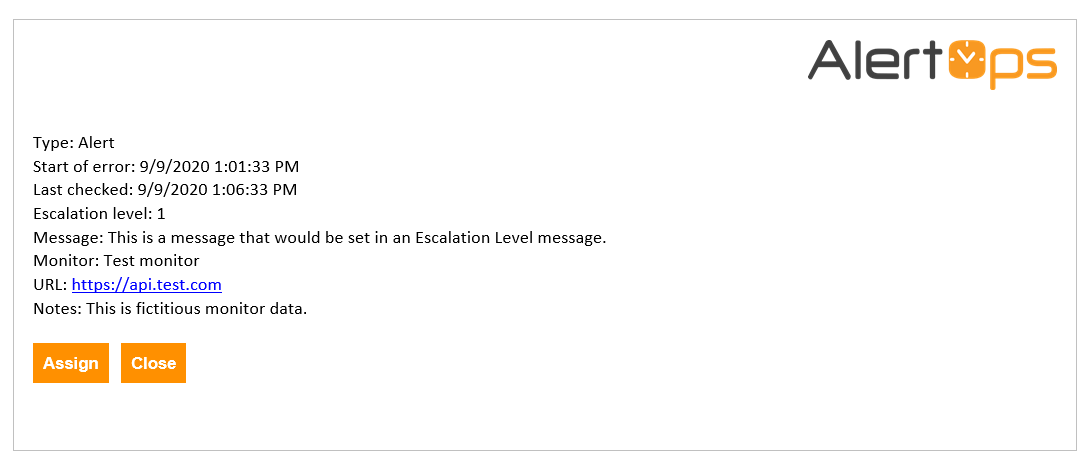
Dans la suite de cet article, vous trouverez des instructions détaillées sur la configuration de l’intégration.
1. Configuration de l’intégration entrante dans AlertOps
-
Dans l’interface d’AlertOps, accédez au menu Inbound Integrations (sous Integrations dans le menu de la barre latérale).
-
Ouvrez l’onglet API, puis cliquez sur le bouton ADD API INTEGRATION.
-
Dans la fenêtre suivante, cliquez sur Uptrends pour sélectionner l’intégration par défaut d’Uptrends.
-
Donnez à l’intégration un nom parlant et sélectionnez le ou les groupes ou utilisateurs destinataires dans les champs Recipient Group(s)/User(s).
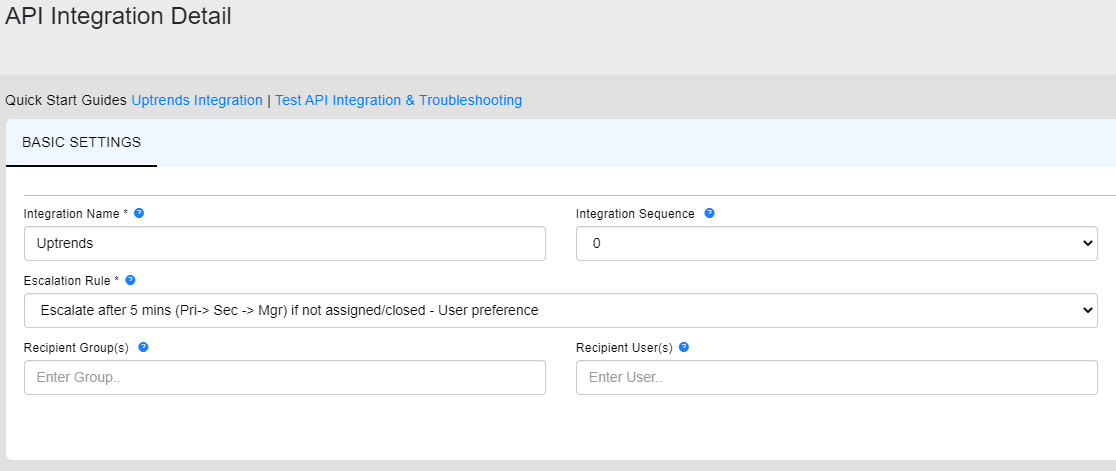
-
Cliquez sur le bouton Save pour enregistrer.
-
Notez l’URL de l’API qui est maintenant répertoriée dans l’interface d’AlertOps. Vous en aurez besoin lors de l’intégration du côté Uptrends.
Vous avez terminé la configuration de l’intégration du côté AlertOps.
2. Configuration de l’intégration dans Uptrends
Pour ajouter une nouvelle intégration pour AlertOps dans Uptrends, procédez comme suit :
- Ouvrez .
- Cliquez sur en haut à droite.
- Choisissez AlertOps comme type d’intégration.
- Donnez un nom à cette intégration.
- Collez l’URL d’API d’AlertOps dans le champ correspondant dans les .
- Cliquez sur pour enregistrer vos paramètres. La nouvelle intégration AlertOps apparaîtra sur la page Intégrations.
La configuration de l’intégration dans Uptrends est terminée. Vous pouvez désormais utiliser cette intégration dans vos définitions d’alerte.
3. Ajout de l’intégration à une définition d’alerte dans Uptrends
En soi, une définition d’intégration ne fait rien. Pour recevoir des messages au moyen d’une intégration, vous devez la rattacher à un niveau d’escalade dans une définition d’alerte.
- Dans le menu , sélectionnez l’alerte à laquelle vous souhaitez rattacher l’intégration.
- Chaque onglet Niveau d’escalade contient une section Alertes par intégrations avec une liste des types d’intégrations disponibles. Pour comprendre comment fonctionnent les niveaux d’escalade, lisez l’article de la base de connaissances intitulé Niveaux d’escalade des alertes.
- Sélectionnez la ou les intégrations à rattacher à ce niveau d’escalade. Dans ce cas-ci, il s’agira de l’intégration personnalisée pour AlertOps.
- N’oubliez pas de cliquer sur le bouton pour ne pas perdre vos modifications.
Et voilà, c’est fait ! Vous avez correctement configuré l’intégration pour AlertOps.
Comme toujours, si vous avez la moindre question, n’hésitez pas à contacter notre équipe de support.